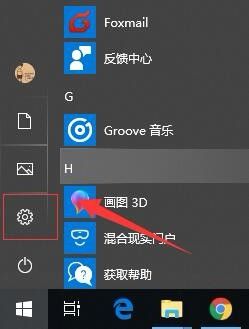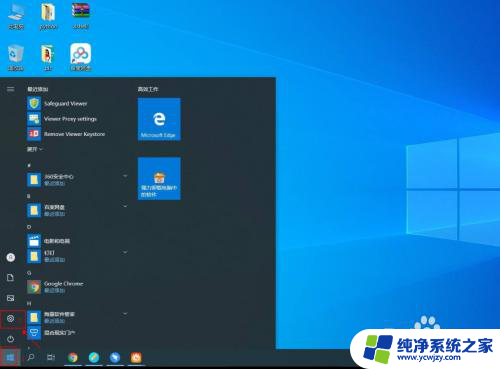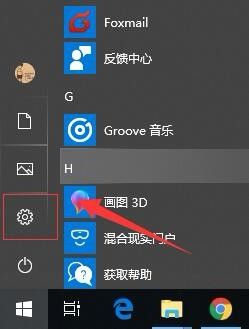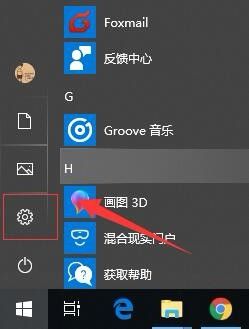默认输入法win10 设置Win10默认输入法的步骤
更新时间:2024-03-30 09:55:33作者:jiang
在使用Windows 10操作系统时,我们常常需要根据个人需求来设置默认的输入法,设置默认输入法能够帮助我们更加方便地在各种场景下进行中文输入。如何设置Win10的默认输入法呢?下面将为大家详细介绍设置Win10默认输入法的步骤。通过简单的几个操作,我们就能够轻松地将默认输入法设置为我们所需要的中文输入方式,提高我们的工作效率和使用体验。让我们一起来了解一下吧!
步骤如下:
1.首先我们使用组合键 WIN + i 调出windows设置,如下图所示;
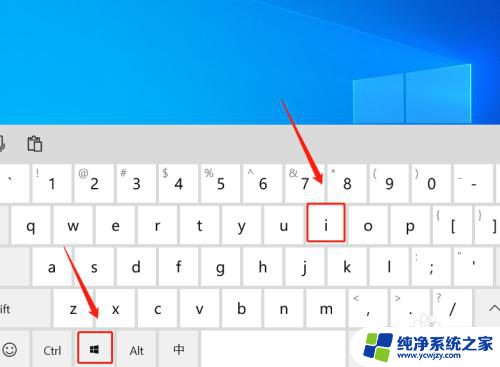
2.接下来进入windows设置后,选择设备,如下图所示;
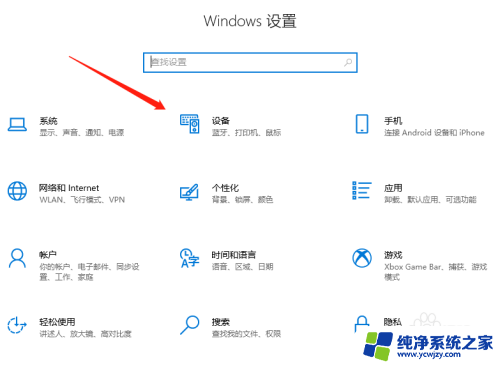
3.进入设备后,先选择输入再点击高级键盘设置,如下图所示;
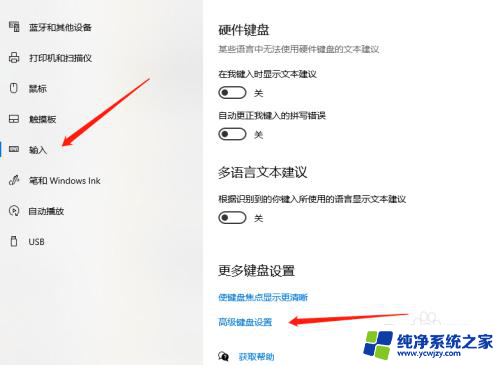
4.最后在替代输入法选择首选输入法即可。
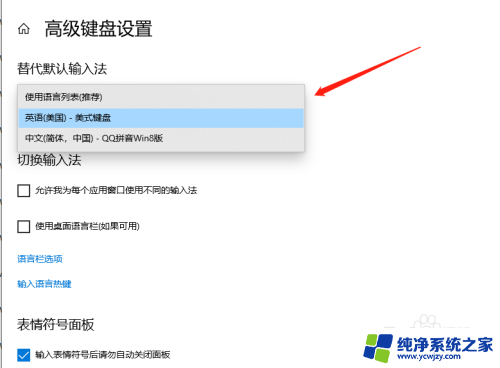
以上就是Windows 10的默认输入法的全部内容,如果您还有不清楚的地方,可以参考以上小编的步骤进行操作,希望对大家有所帮助。